假如我们在使用电脑的时候经常出现文件安全警告提示,怎么解决呢?今天小编跟大家分享 的是Win10电脑如何关闭文件安全警告提示。
具体如下:
-
1.首先我们在电脑中选中一份文件,右键,在打开的窗口中我们点击属性选项。
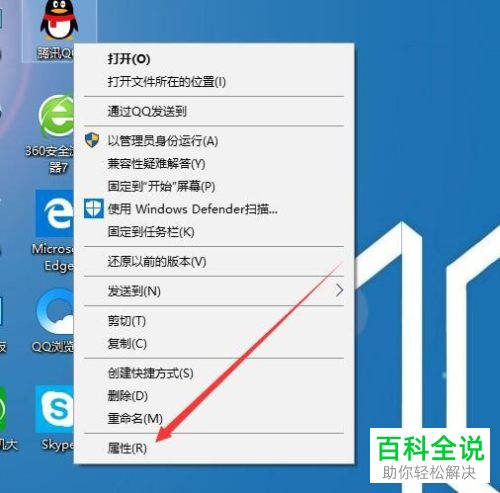
-
2. 在打开的属性界面中我们点击高级。
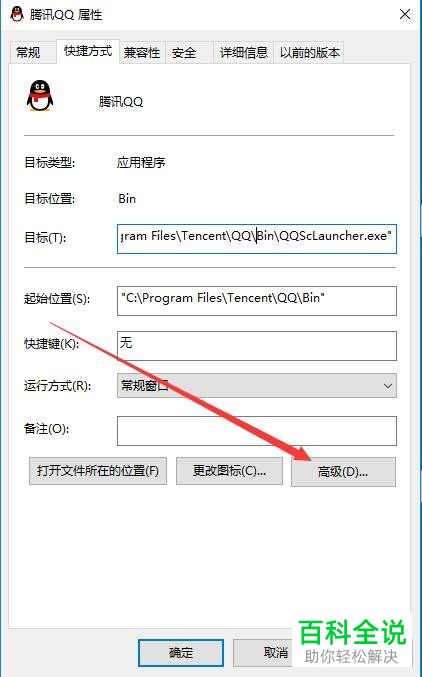
-
3.在打开的高级属性窗口中将“用管理员身份运行”勾选起来。

方法/步骤2
-
1. 右键底部的开始图标,在打开的窗口中我们点击运行。

-
2. 在打开的运行窗口中我们输入Gpedit.msc,然后点击确定。

-
3. 在打开的本地组策略编辑器界面中,我们在左侧栏中依次打开文件夹:用户配置——管理模板——windows组件的菜单。

-
4.之后在右侧栏中,我们选中“中等风险文件类型的包含列表”、

-
5. 双击,在打开的窗口中我们勾选“已启用”,然后设置要修改的文件名即可,
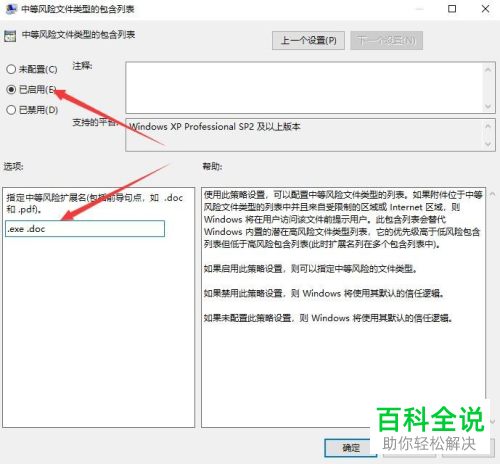
-
以上就是Win10电脑关闭文件安全警告提示的方法。
